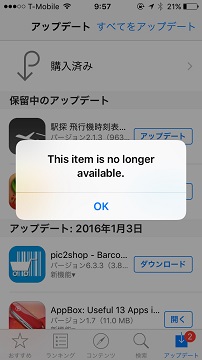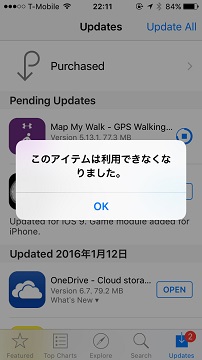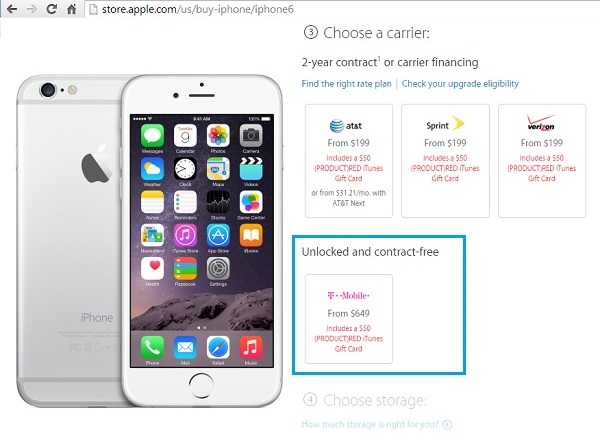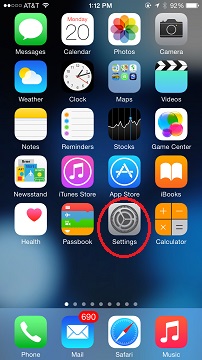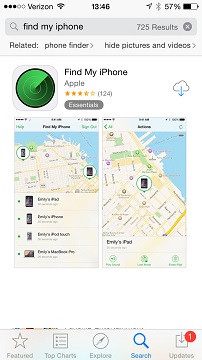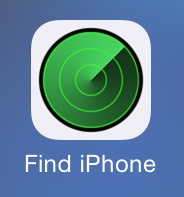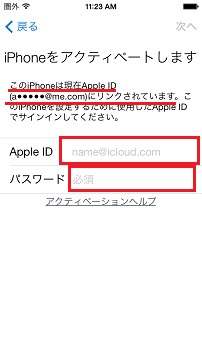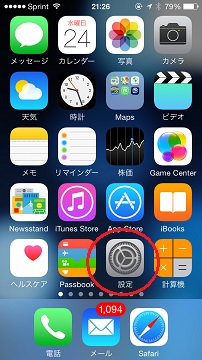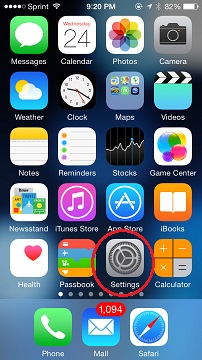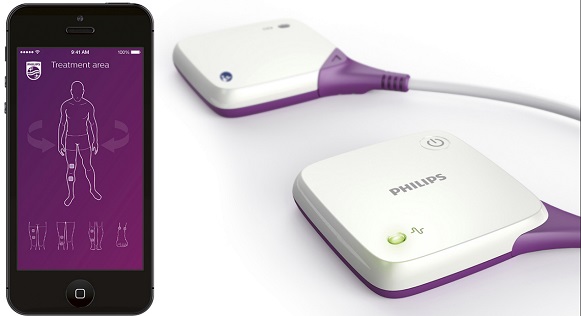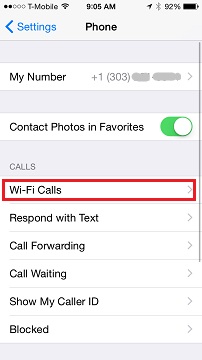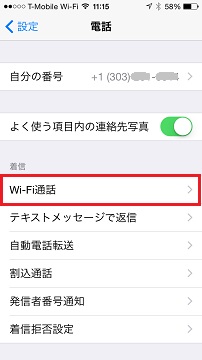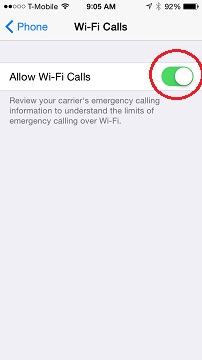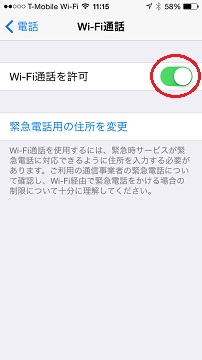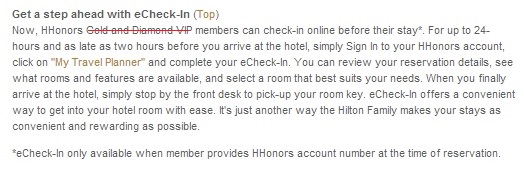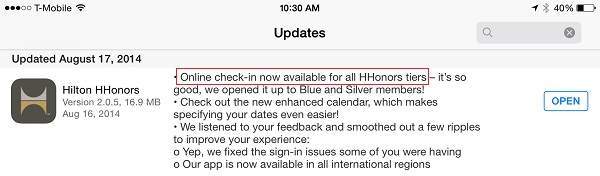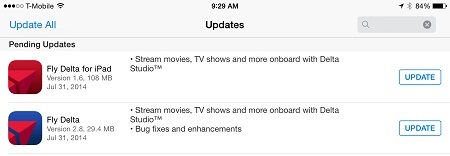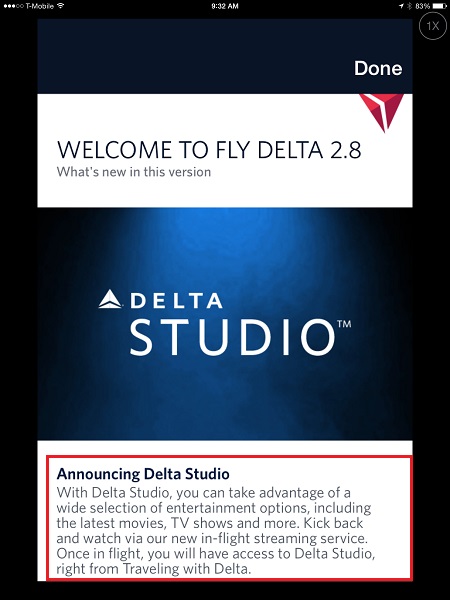コンテンツへスキップ
以前、「海外在住でiPhone/iPad/iPod Touchの日本のアプリを購入する方法」
海外在住でiPhone/iPad/iPod Touchの日本のアプリを購入する方法 – 2011年4月10日
を公開しましたが、iOSがiOS 11にアップグレードされてから、App Storeで新規にiTunesアカウントが作成できなくなったようです。そこで、以前の方法では2ヵ国以上のiTunesアカウントでアプリのダウンロードを新規に出来なくなったので、その方法を再度検証して発表します。
ここでのポイントは新規に「別の国でのiTunesアカウント」を作成する方法です。iOS 11以前に既に2ヵ国以上の住所で登録したiTunesアカウントを作成して持っている人は、これまで同様、「設定(Settings) ➾ iTunes StoreとApp Store(iTunes & App Store)」でアカウントを切り替えて(サインアウト➾サインインして)、違う国のアプリをダウンロードできます。
また、iOS 11のApp Storeでは、App Storeを起動した「画面の一番右上に、〇の中に人の顔のシルエット」がありますが、これをタップすると、現在のアカウントを「サインアウト」し、別の国のアカウントでサインインできるので、「設定(Settings)」アプリを起動する必要がありません。
iOS 11での問題は・・・新規に別の国のiTunes(App Store)アカウントを作成するには、どうしたら良いのか・・・ということです。
“海外在住でiPhone/iPad/iPod Touchの日本のアプリを購入する方法 – iOS 11用” の続きを読む
少し前に以下の記事を書いています。
PCのiTunesでiPhone/iPadのバックアップが消えた時、作れない時の対処法 - 2017年4月16日
今回、10.5インチiPad Proを購入したので、昨年の9.7インチiPad Proの中身を新しい10.5インチiPad Proに移すために、PC(Windows 10)のiTunesに9.7インチiPad Proの暗号化バックアップを作ろうとしました。
ところが、何度やってもバックアップが作れません。バックアップしたにもかかわらず、その直後に「お使いのiPadは、まだこのコンピュータにバックアップされていません。(Your iPad has never been backed up to this computer.)」との表示。
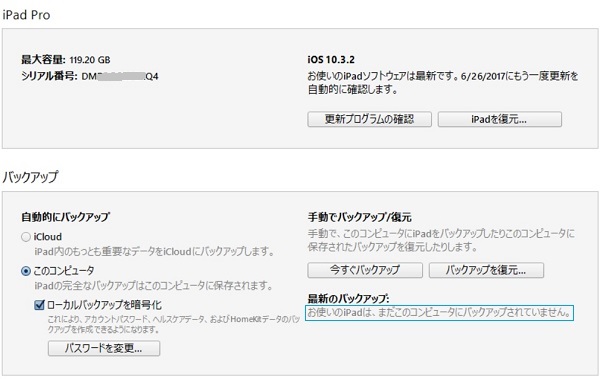
“PCのiTunesでiPhone/iPadのバックアップが作れない時の対処法(その2)” の続きを読む
間もなく日本に一時帰国される人が居て、口で説明するのが簡単ではないので、ここを借りて、記事にします。
これは、初級者向けです。しかし、iPhoneが(条件付きではありますが)SIMフリー化できるようになったことによって、新たに多くの人が海外に出た時、または、海外在住で日本に一時帰国するときに、現地の格安SIMを使用するようになってきたので、ここでもう一度、その時のAPN設定方法をおさらいします。
iPhone(iPad)は、それを販売しているキャリア(携帯会社)のSIMを使用している場合、データ通信に必要な「APN」と言う設定は、SIMをiPhone(iPad)に挿入すると自動的に設定されます。(iPhoneにSIMが挿入されると、そのSIMのキャリアに該当する「キャリア・プロファイル」を自動的に選択して、APNを含む通信設定を自動的に行うからです。)
しかし、キャリアの電波を借りてサービスを提供している、いわゆる格安SIM(MVNOとも言います)のSIMをiPhoneに挿入した場合には、APNの設定を自分でしなければならない場合が多いです。これは、そのSIMの格安通信会社に該当する「キャリア・プロファイル」がiOS内に含まれていないからです。)
そして、多くの回線キャリア(ドコモ、ソフトバンク、KDDI au、AT&T、Sprint、Verizon、など)がiPhoneのAPN設定画面をアクセスできないようにしているため、iPhoneで格安(MVNO)SIMを使用する場合、アンドロイドのように比較的簡単にはAPNの設定が出来ません。
(例外の例:アメリカのT-Mobile USの場合は、APN設定画面を同社のMVNOにも開放しています。)
ここでは、データ使用可能な契約の付いている格安(MVNO)SIMをiPhoneで使用するときにデータ通信を有効にするための、APN設定の仕方を説明します。
“iPhoneでMVNO(格安SIM)を使用する際に必要な設定(iOS APN構成プロファイル)” の続きを読む
数ヵ月ぶりのブログ投稿です。
昨年末から通訳件数が増えているだけではなく、ある検索エンジン会社の広告チェックの副業を週に最低25時間(最大29時間)やっているので、ブログを書いたりツイッターする時間がなかなか確保できません。この副業は1年契約で今年2月に2年目の更新をされましたが、来年2月以降は更新されるかどうかわからないので、その後はまた時間が取れるかもしれません。
さて、長らく不思議だった現象が、漸く昨年末~今年の初め頃に解決法が解明したので、ここにまとめます。
それは・・・
PCのiTunesで、iPhone/iPad/iPod Touchの過去のバックアップが、iTunes内のバックアップ履歴(iTunes起動⇒編集⇒設定⇒デバイス、iTunes起動⇒Edit⇒Preferences⇒Devices)から消えること。
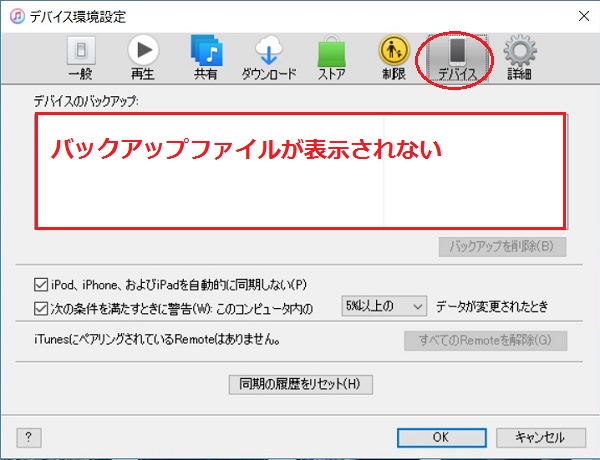
“PCのiTunesでiPhone/iPadのバックアップが消えた時、作れない時の対処法” の続きを読む
数日前に気が付いたのですが、T-Mobile USではiOS 9.xでiPhone/iPadでAPNの手動設定が出来なくなりました。
まあ、T-Mobile USのAPNはどのプランでも同じで、変更が必要無いので、問題は有りませんが・・・
T-Mobile USのMVNOのSIMの場合は、まだAPNの手動設定が出来ます。MMSやテザリング(Wi-Fi Hot Spot)も手動設定が可能なので、MVNO毎に正しい値を設定すれば、それらの機能も使用できるでしょう。
調べてみると、少なくともiOS 9.3.1の時点(2016年3月31日リリース)、または、その時にリリースされたキャリアプロファイル T-Mobile 24.1でこの状況になったようです。
面白いことに、MVNOのSIMを同じiPhoneに挿入した場合には、キャリアプロファイルはT-Mobile 24.0が使用されています。
あと、APN設定画面へ辿るボタンも以前のバージョンに比べて、出てくる画面が違いますね。
以下のスクリーンショットは、左がT-Mobile USのSIM、右がT-Mobile MVNOのProject Fi Data-only SIM(Ready SIMでも検証済み)のSIMを挿入した場合です。
“iPhone/iPadにT-Mobile USのSIMを挿入した場合に、APNの手動設定が出来なくなりました。MVNO SIMは、まだ手動APN設定が出来ます。” の続きを読む
Sprintポストペイド契約のiPhoneの、「米国外SIMロック解除(Unlocking for international travel)」の手順が簡単になりました。
これは、2年契約割引で購入したiPhoneでも適用されます。「分割払い」の記述が無くなったことから、分割払い中のSprint版iPhoneでも可能になったと思います。リース中のSprint版iPhoneは、米国外SIMロック解除出来るかどうか不明です。(リースの場合、本来、所有者は契約者ではないので・・・)
「米国外SIMロック解除」の条件は、
- Sprintと現在契約中であること。
- 当該端末が最低90日間、通信契約中であること。
- 未払いがないこと。
- 過去12ヶ月に別の端末のSIMロック解除を「2回以上」リクエストしていないこと。(つまり、12ヶ月ごとに2台SIMロック解除が可能。)
です。
アメリカ携帯キャリアのSIMロック解除ポリシー、一覧 – 2015年2月14日
【Sprint】Unlocking your Sprint device
※ アメリカ国内SIMに対するSIMロック解除(Domestic SIM Unlock、DSU)に関しては、2015年2月以降購入端末は、2年契約満了または分割払い完了とともに、自動的にSIMロック解除されることになっています。(条件が満たされているのにアメリカ国内SIMロック解除に成っていない場合には、Sprintカスタマーサービスに連絡してください。)
※ Sprint版iPhoneを定価で購入した場合には、購入時に米国外・米国内のSIM共にSIMロック解除されているはずです。(旧版iPhoneを除く。)
“Sprintポストペイド契約のiPhoneの、米国外SIMロック解除手順。” の続きを読む
なんで昨日の昼過ぎ(日本の朝)から急激に
iPhone/iPadを初期化したときのApple IDとパスワードを忘れた場合の最後の手段 – 2014年9月30日
と思ったら、やはり、私が経験したことを経験した方たちがいたのですね。
筆者の場合、iPadも含めて9台を9.3にアップデートしましたが、そのうちの1台だけこの問題に出くわしました。
すでにネット界隈で解決方法を掲載しているブログもあるかもしれませんが、筆者はそれを調べている時間がありませんので、以下に筆者の解決方法を書きます。
“【緊急】iOS 9.3をOTAアップデートした際に、iCloudのEメールアドレスとパスワードを聞いてきた場合の対処法。” の続きを読む
最近、スマホ(iPhone)で使うGPSナビは、Googleが2年半前の2013年に買収したWazeを使っています。
Wazeは無料だし、ユーザーも多そうなので、渋滞情報が割合正確に反映され、目的地への予定到着時刻(ETA)も正確なような気がします。
それに、交差点や目的地近くになると自動的に地図の縮尺が拡大されるハンズフリー機能も便利です。
渋滞に巻き込まれた場合には、あとどのくらい渋滞区間をのろのろ運転しないといけないのか、分数とバーで表示してくれるのも、ありがたいです。
Wazeにはソーシャルネットワーク機能として、渋滞情報、事故情報、路肩に車が駐車・停車している情報、路上の危険物発見情報などを利用者が報告し、後続の利用者が「サム・アップ」「サム・ダウン(渋滞終了、事故処理終了、など)」をインプットする機能もありますが、それはそれほど大事な情報ではないと思います。
ちなみに、Wazeがポピュラーになったゆえ、以前まで筆者が使っていたMotion X Drive
GPSナビは、iPhone/iPad用GPS、MotionX GPS Driveを使っています。 – 2011年11月23日
は、2015年春からアプリの更新を止め、かつ、2015年後半には音声ナビガイダンス機能のアプリ内課金の自動更新の受付も止めています。
したがって、今はアメリカ国内のスマホ用GPSナビは、
- セルラーデータ通信にアクセスできる場合は、Waze
- セルラーデータ通信をオフにして(オフラインモードで使いたい場合)には、Navmii USA (旧名、NavFree)
ですね。
データ通信がオフでも使える北米の無料カーナビ・アプリ(iPhone、アンドロイド)、Navmii GPS USA(旧NavFree) – 2015年3月25日
ところでこのWazeは複数の異なる端末で使うときに、登録した目的地のリスト「お気に入り(Favorites)」が共有できない(と思い込んでいた・・・)のが不便でした。ChromeブラウザーやYouTubeなど、同じIDなら同期するGoogleのアプリはたくさんありますが、なぜWazeは出来ないんだろう!・・・と思っていました。
それは、筆者の勘違いでした!
“【Googleの買収した】GPSナビ・アプリ、Wazeで、「お気に入り(Favorites)」で登録した目的地を異なる端末間で同期する方法。” の続きを読む
いやあ、長い間の謎が解けて、すっきりしました。
iPhone/iPad/iPod Touchで、複数iTunes ID(Apple ID)を使用してアプリのダウンロード(インストール)をしている場合、アプリのアップデートのリストにはアプリ名が表示されるのに、そのアプリを更新(アップデート)使用とすると、「This item is no longer available.」「このアイテムは利用できなくなりました。」というエラーメッセージがポップアップして、更新出来ないアプリがありませんか?
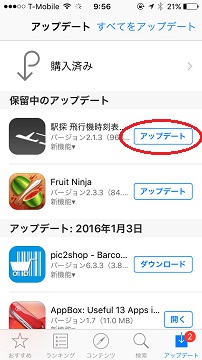 ⇒
⇒ 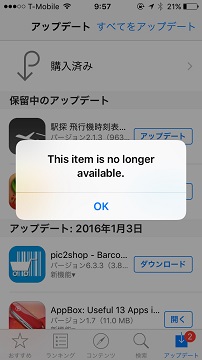
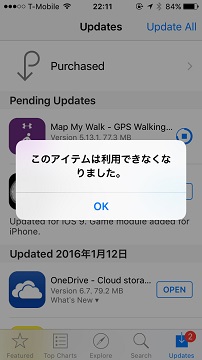
その場合の対処法です。
“【複数のiTunes IDを使用している場合】アプリを更新(アップデート)しようとすると、エラーメッセージ「This item is no longer available.」が表示される場合の対処法。” の続きを読む
iPhone/iPad/iPod Touch用外部ストレージ装置で、
iPhone/iPad/iPod Touch用の外部ストレージ装置 – 2015年4月14日
で紹介したPhotoFast社のi-FlashDriveの、その「中華コピー版」i-FlashDeviceは、発売当時、PhotoFast社のアプリを不正(?)に「相乗り」利用していました。
これを嫌った元祖PhotoFast社は、同社のアプリ「(PhotoFast)i-FlashDrive HD」を2015年6月初旬に更新し、同社純正メモリースティック以外のアプリ使用を禁止してしまい、中華コピーの同等品はこれらのアプリを使用することが出来なくなり、(Windows PC/MacのUSBポートで使う以外では)まったく用をなさなくなりました。
ところが、中華コピーのi-FlashDeviceのファームウェアの開発元はその直後(2015年6月18日ころか、それ以降)にこのデバイスの更新ファームウェアを発表し、「(PhotoFast)i-FlashDrive HD」と同等機能のアプリ「iStick (by Gopod Group Limited)」で使用できるようにしたようです。このデバイス、つまり、iOS用標準SD/マイクロSDリーダーが、また使えるようになりました。
※ ちなみに、
- iPhotoFast社のi-FlashDriveは内部メモリーを持ち、SDカードをソケットを備えていません。そのため、価格は高価(数十ドル~100数十ドル)になります。
- 中華コピーの同等製品(通常、本体に刻印されている商品名は「i-FlashDevice」)は内部メモリーを持たず(持つものもあるが・・・)、マイクロSDカードスロット、または、最近発売のものは標準SDカード/マイクロSDカードを両方備え、メモリーは自分でこのスロットに挿入して使います。結果的に、価格は10ドル~20ドル台で収まります。
※ アップルの純正「Lightning to SD Card Camera Reader」と、この「i-FlashDrive/i-FlashDevice」の違いは、前者が親フォルダー「DCIM」以下のJPG/PNGなどの画像・動画ファイルのみ読み込むものであるのに対し、後者はワード、エクセル、PDF、音楽ファイルなど、画像・動画ファイル以外にも多くのファイル形式を読み込むことが出来て、親フォルダーも「DCIM」に限らないこと。

“iPhone/iPad/iPod TouchでマイクロSDカード/SDカードを読める「i-FlashDriveの中華コピー」i-FlashDeviceが、ファームウェア更新+独自アプリで、また使用可能になった。” の続きを読む
新しいiPhone 6s(と6s Plus)は発売から10数台も私の手元を通過して息子、および、日本の方へ転送されました。
が、筆者のVerizonの前モデルの2年契約がようやく終了したので、Verizonの分割払い(プラス、既存加入者$100割引プロモ)で漸く自分用のiPhone 6sを注文しました。(Sprintも2年契約が済んでいますが、Sprintで分割払いをすると、その分割が完了するまでアメリカ国内SIM対応のSIMロック解除が出来ない為、今年は「どういう買い方をしてもSIMフリー」のVerizon版にしました。)
前のVerizon版iPhone 5cからiCloudにバックアップし、iCloudから新iPhone 6sにそのiCloudから復元して、無事にそれはそれで内容をコピーして、満足していました。
しかし、Verizonが今年秋にポストペイド通信プランを改定して、その新プランに移行するとこれまでよりも月$5安くなり、容量も増えるので、iPhone 6sを注文する直前に契約プランを変更しました。この新プランだと外出時にEメールやTwitterのチェック、および、SurfaceとiPadタブレットのテザリング、も使うのに充分な量なので、これまで「通信テスト用端末」の位置付けから、「メイン端末のひとつ」に昇格してあげることにし、データ通信のメイン端末にしているAT&T iPhone 6のコンテンツに復元しようと思いました。AT&TのiPhoneに入っているアプリ数は数多く、iCloudの無料容量5GB内でバックアップするのは無理です。したがって、こちらはPCのiTunesにバックアップを取ってあり、PCのiTunesを介しての復元をすることになります。
ところが、問題が発生!
新しいiPhone 6sをPC(iTunes)に接続し、復元(Restore)しようとすると、「MobileDeviceHelper has stopped working(MobileDeviceHelperは動作を停止しました)」というエラーメッセージが出て、復元ができません。そもそも、このエラーが出ると、iTunesで「Restore from Backup(バックアップから復元)」のボタン自体がグレイアウトされ、ボタンが押せません。(「(iOSの)復元」ボタンは押せますが、それを押すと「MobileDeviceHelper…」エラーが出ます。)
そこで、このエラーの解決法を探し、試してみました。
これ、1年ぐらい前にも同じエラーが出てやっていたような気がするんですが、ネットを検索するまで詳しい手順を忘れていて、何時間か時間を無駄に過ごしてしまいました。
“iPhoneをWindows PCのiTunesに接続すると「MobileDeviceHelper has stopped working(MobileDeviceHelperは動作を停止しました)」エラーが出る時の対処法” の続きを読む
本日よりT-Mobile USがデータ通信量を2倍にするというので、そのプランへ加入変更するため、数日前から筆者加入の各社の通信プランを見直しています。
ついでに、2年契約が切れたSprint版iPhone 5sもアメリカ国内SIMロックを解除(Domestic SIM Unlock)してもらおうと、Sprintのサイトでその連絡先を探していました。そしたら、「サイト更新中」でアクセスできないという・・・
Sprintはこれまでアメリカ国外での使用を目的に「米国外SIMへの」SIMロック解除(Unlocking for international travel)は受け付けていましたが、「加入後90日を超えてから」などの条件が付いていました。(実際には90日より前でもリクエストできたケースもありますが・・・)しかし、昨年のFCC(連邦通信委員会)の勧告により、今年(2015年)2月11日よりアメリカの携帯各社は「自主的SIMロック解除」の方針を発表しており、SIMロック解除後はアメリカ国内の他社に本体を持ち込んでも契約出来るようにしようとしています。2015年2月発表時点ではSprintはアメリカ国内SIMロックを解除(Domestic SIM Unlock、DSU)に関しては、「2015年2月以前に購入したSprint版iPhoneなどのDSU対応可能端末に関しては、カスタマーサービスに連絡すれば、DSU SIMロック解除可能」と発表していました。
アメリカ携帯キャリアのSIMロック解除ポリシー、一覧 – 2015年2月14日
2015年2月以降に販売の端末に関しては、「Sprint加入者で、かつ、契約束縛条件(2年契約、または、分割払い)」が解除されれば、自動的にSprintはDSU SIMロック解除する、と発表しています。
アメリカのApple Storeで「デバイスオンリー」で購入した後に日本で使用し、一度もSprintと加入したことの無いSprint版iPhoneなどに関しては、Sprint側に端末のシリアル番号のデータベースが無い可能性もあり、自動DSU SIMロック解除になるかどうか、わかりません。Sprintに申し出れば、DSU SIMロック解除してくれるでしょう。
注意:Sprintの場合、国内SIMロック解除(DSU)すると、海外SIMロック解除も同時に解除されます。つまり、「DSU=完全なFactory Unlock」です。DSUを一度すると、二度とSIMロック解除する必要はありません。
“2年契約が切れたSprint版iPhone 5sが、アメリカのSIMでも使えるようになっていた。” の続きを読む
今更ですが、日頃マックユーザーではない筆者は良く忘れるので・・・(追記:ってか、iOS 9で変わったのね。教えてくれた人、ありがとう。)
アップルの英語版Magic Keyboardなどのブルートゥースキーボードを、iPad/iPhoneなどのiOS 9(以上の)端末で使用する際に、日英入力切替を行う方法です。
“【備忘録】アップル英語版Magic Keyboard(などのブルートゥースキーボード)で、iPad/iPhoneで日英入力切替を行う方法” の続きを読む
VerizonはこれまでVerizon版として販売された携帯(スマホ、iPhone、iPadを含む)のみを、VerizonのSIMでアクティベーションできるよう、制限していました。
※ただし、Verizonの場合、他でアクティベーションした加入済みのVerizonのSIMを、VerizonのLTE/CDMA2000周波数に対応する端末に挿入すれば、その端末は、その加入済みVerizon SIMで使用可能です。SIMのアクティベーションのみが、これまではVerizon端末(または、そのIMEI/MEID番号)に限られていました。
しかし、Verizonが8月24日からVerizon版以外の他社版iPhoneとNexus 6のSIMアクティベーションを可能にしました。
Verizonが、Verizon版ではないiPhone/Nexus 6の、Verizon回線でのアクチを開始。 – 2015年8月25日
現在のところは、VerizonのSIMでアクティベーションできる携帯はiPhone(全てのモデルではない。基本的にはCDMA2000対応モデル。)とNexus 6に限ります。もちろん、携帯はSIMフリーである必要があります。
しかし、SIMフリーiPhone 6/iPhone 6 Plusに関してはアメリカモデル(アップルストアSIMフリーモデル、AT&T版SIMロック解除済み、T-Mobile US版SIMロック解除済み、Sprint版SIMロック解除済み、Verizon版)と日本モデル(アップルストアSIMフリーモデル、ドコモ版SIMロック解除済み、ソフトバンク版SIMロック解除済み、KDDI au版SIMロック解除済み)はCDMA2000対応しており、「おそらく」Verizon SIMでアクティベーションできるはずです。(筆者はもちろん日本版を持っていませんので、日本モデルに関しては検証していません。どなたかの人柱報告を待ちます。)
なお、香港モデルと欧州モデルはCDMA2000に対応していないので、Verizon SIMではアクティベーションできないと予想されますが、これも未検証です。
また、Verizonが今後、他社版iPadにもこれを拡大してくれることも、期待します。
以下、AT&T版SIMロック解除済みiPhone 6(モデルA1549)でVerizonプリペイド契約に加入した検証の結果です。日本版で加入する際も、理論的には同じ手順です。
Verizonプリペイド契約に加入する際、手順の中でいくつかわかりにくい点があります。以下の手順を参考にしていただくと、時間を無駄にせず、スムーズに加入できると思います。
“iPhone/Nexus 6(Verizon版/他社版を含む)でVerizonのプリペイドプランに加入する方法” の続きを読む
Verizonは今週初め(2015年8月24日ごろ)から、Verizon版以外のiPhoneとNexus 6でも一部、VerizonのSIMでのアクティベーションを可能にしたようですが、
Verizonが、Verizon版ではないiPhone/Nexus 6の、Verizon回線でのアクチを開始。 – 2015年8月25日
筆者は先ほど、AT&T版iPhone 6(SIMロック解除済み)でVerizonプリペイドプラン「月$45/1GBまでデータ通信」(月2.5GBまでは、$60)に加入可能なことを、検証しました。これで、理論的には日本版SIMフリーiPhone 6/6プラス、その他の国のSIMフリーiPhone 6/6プラスでもVerizonプリペイドプランに加入可能なはずです。
Verizonのプリペイドスマートフォンプランは、
- 月$45で、1GBまでデータ通信
- 月$60で、2.5GBまでデータ通信
追加はオプションで、
- $5/500MB/30日
- $10/1GB/90日
- $20/3GB/90日
テザリング可能です。
支払いは日本のクレジットカードが使用できるかどうかは不明ですが、Verizonのトップアップカード番号は使用できます。
加入手順の詳細は、あとでブログに掲載したいと思います。
これで端末を選べば、アメリカのAT&T GoPhone、T-Mobile US、Verizonのプリペイドに全部加入できるようになりましたね。出来ないのは、Sprintだけですね。あ、ソフトバンクさんはアメリカ放題売りたいから、日本のSIMフリーiPhoneがSprintに加入出来たら困るんでしょうかね?
なお、CDMA対応ではないAT&T版/T-Mobile版(GSM版) iPhone 5/5sでは加入不可。CDMA対応のSprint版iPhone 5sでも加入不可(対応端末ではない、とアクチを拒否される)でした。
VerizonはSprint同様、従来、端末のシリアル番号でチェックして、Verizon版として販売した端末(iPhone、iPadを含む)でしかSIMのアクティベーションが出来ませんでした。
※ ただし、Sprintと違って、他のVerizon版端末でアクティベーションしたVerizon SIMは、アクチ後にそのSIMを他の(周波数互換の)端末に入れ替えると、使用することは出来ました。
この状況が、ようやく変わる兆しが見えてきました。
9to5mac.comの記事によると、Verizonは今週(2015年8月24日?)からVerizon版として販売されてはいないiPhone (4s/5/5c/5s/6)とNexus 6を、VerizonのSIMでアクチ出来るようにした模様です。
【9to5mac.com】Verizon launches program to activate non-Verizon iPhones and Nexus 6s to its network – 2015年8月25日
“Verizonが、Verizon版ではないiPhone/Nexus 6の、Verizon回線でのアクチを開始。” の続きを読む
PC1台を24時間電源入れておくと月に$15くらい電気代を消費するみたいなので、サーバーをホスティングサービスに移したついでに、iOS端末の同期以外は殆ど使わなくなった「家族共用PC」のiTunesのコンテンツを筆者のPCに移動することにしました。
iTunes同期用PC母艦を移動した他の理由は、
- このPCはWindows Vistaなのだが、iTunesの最新版12.2.2はWindows Vistaには対応していないことがわかった
- 共有PCはテレビを観るファミリールームに置いてあり、TVを観ながら色々な情報をチェックするときにも使っていたのだが、最近はスマホやiPadでその目的が満たされる
もあり、ファミリールームにPCを置く必要が無くなってしまった・・・と言うこともあります。
以下、iTunesのコンテンツを移動した際の作業の「覚え書き」です。全ての記録を細かく取っていなかったので、正確ではない点、曖昧な点、もあると思います。
参考程度にとどめて置いてください。
勿論、当然、iTunes移行先の新しいPCにも、最新版のiTunesは既にインストールされていると仮定します。
“iOS端末のiTunes同期用PC母艦を、別のPCに移す時の手順。(Windows編)” の続きを読む
SprintのMarcelo Claure CEOは本日発表されたWall Street Journalとのインタビューで、Sprintは(2015年)年末までに端末割引/2年契約を完全廃止し、リース契約(と定価販売)に集中することを明かしました。
【Wall Street Hournal】Sprint to Abandon Two-Year Contracts – 2015年8月17日
【Fierce Wireless】Sprint to abandon 2-year contracts by year-end, embrace leasing exclusively – 2015年8月17日
アメリカではT-Mobile USが2013年3月下旬より2年契約(端末割引)を完全廃止し、Verizonも2015年8月13日より新規契約者に対する2年契約/端末割引を廃止しています。
アメリカのキャリア各社は2年契約時の端末割引(iPhoneで1台当り$450)が各社の収支に大きく影響すると主張し、2年契約を廃止し、端末は定価で販売、必要な加入者は分割払い(無利子24ヶ月、または12ヶ月払い)で購入してもらう方法に移行しています。
残りのAT&Tも、直営店でのみ2年契約を(しばらく)継続することを発表しています。また、Verizonは既存2年契約者への次回買い替え時の2年契約(端末割引)は提供する予定であることは示唆していますが、いつまで続くかはわかりません。
“Sprint、年末までに2年契約を廃止し、リース契約(と定価販売)に集中。” の続きを読む
今朝(アメリカ時間2015年8月6日)、iOS 9ベータ5がリリースされ、AT&TにWi-Fi Callingトグルスイッチが対応していることが発見されました。
アメリカのキャリアでは既にT-mobile USが数年前から、Sprintも2-3年前からWi-Fi Callingに対応しています。iPhoneではT-MobileがiOS 8.0リリースから、Sprintも最近のiOS 8.3アップデートでWi-Fi Callingへの対応を実施しています。
AT&Tは以前から2015年内にWi-Fi Callingへの対応を発表しており、iOS 9ベータ5でこれが確認されたことになります。
AT&TのSIMを挿入したiOS 9ベータ5でWi-Fi Callingを選択しても、現在のところは「Wi-Fi Calling isn’t yet available in your area, but check back soon. 」と表示されるそうです。
Wi-Fi Calling(Wi-Fi通話)が使用できるようになると、キャリアの携帯電波の届かないところでもWi-Fiさえ接続されていれば、普通に電話番号で電話の発信でき、着信を受けられます。同じように、米国外で、米国番号で、通話を発信したり、着信を受けるのに、Wi-Fiさえ接続されていれば超過の料金を心配しなくても可能になります。
VerizonはいずれはWi-Fi Callingに対応する意思を示していますが、「アメリカ国内のサービスエリアが充実しているため」、Wi-Fi Calling対応は急いではいないことを表明しています。
出典::
【9to5mac】Everything new in iOS 9 beta 5: AT&T Wi-Fi Calling, keyboard changes, CarPlay tweaks, and more – 2015年8月6日
iPhone、iPad、iPod Touchで、インストール中にハングしたり、アップグレード中にハングしても、通常のアプリ削除の手順で消せないアプリを消す方法・・・ついに見つけましたよ。これで、PC(デスクトップのiTunes)無くても、iOS端末だけでハングしたアプリを消し、再インストール出来ます!
“iPhone/iPadで「消せないアプリ」を消す方法” の続きを読む
ツイッターでもご案内しましたが、留学生などには貴重な情報なので、永久版としてブログにも記録を残します。
昨日の週刊アスキーの記事
【週刊アスキー】au版iPhoneは「アメリカAT&Tだけ」SIMロックフリーだった by 石川 温 – 2015年6月27日
によれば、KDDI au加入のiPhoneは、アメリカAT&T GoPhone、そして、AT&TのMVNOであるH2OのSIMでも使用可能だとのこと。(T-Mobile USや、ZIP SIM(旧Ready SIM)や、T-Mobile USのMVNOのSIMは、ダメ。)
まだ一例だけなので、もっと複数のユーザーによる検証があったほうが安心ではありますが、記事を書いていただいた石川氏はプロの携帯ジャーナリストでもあり、この報告は信用に値するものと確信しています。
“KDDI au版iPhoneは、アメリカのAT&T、AT&T GoPhone、H2O、Net10(AT&T回線)、StraightTalk(AT&T回線)などのSIMでも使用できることが判明。” の続きを読む
「ZIP SIM(旧Ready SIM)(T-Mobile US)のSIMを挿入すると、APN設定画面が出てきますか?」
同じような質問が直近数週間で続いたので、再度同じ説明をしなくて良いように、ブログに回答を書きます。
iOSの端末であるiPhoneやiPad/iPad MiniにSIMを挿入したときに、APN画面が出るか出ないかは、端末の種類(販売国別、販売キャリア別、SIMフリーの有無、iOSのバージョン、など)には、直接には関係ありません。(使用するSIMのキャリア(回線)によっては、iOSのバージョンと端末のモデルには、間接的には関係がある場合があります。)
つまり、
- 日本版SIMフリーiPhone 6はAPN設定画面が出ないが、香港版SIMフリーは出るとか、アメリカ版は出るとか
- iOS 7では出るが、iOS 8では全部出なくなるとか、
ということは、ありません。
APN設定画面が出るか出ないかは、挿入するSIMの使っている回線(キャリア)の問題です。挿入するSIMが、アップル公式キャリアの回線を使用している会社のSIMの場合には、その回線会社のキャリア・プロファイルが使用されます。APN画面が出てくるかどうかは、そのSIMで使用されるそのキャリア・プロファイルの中の設定によります。
そして、キャリアプロファイルの設定詳細は、アップルが決めているわけではなく、各公式キャリアが決めています。
“iOSのAPN設定画面が出て来るかどうかは、「使用するSIM」に適用されるキャリアプロファイルによります。” の続きを読む
2015年4月8日のiOS 8.3の更新に伴い、SprintのiPhone 5c/5s/6/6 Plus利用者はWiFi Callingが使用できるようになりました。
そこで、まだ出来ていない人は、以下の手順をチェックしてください。
Step 1.iPhoneをiOS 8.3にアップデートします。
「Settings(設定) ⇒ General(一般) ⇒ Software Update(ソフトウェアアップデート)」で、iOS 8.3(以上)に更新してください。
Step 2.キャリアプロファイルを更新します。
「Settings(設定) ⇒ General(一般) ⇒ About(情報)」をタップすると、「Carrier Settings Update」をUpdate(更新)します。
このあと、「Settings(設定) ⇒ General(一般) ⇒ About(情報)」で、Carrierの項目が「Sprint 19.1(以上)」になっていなければなりません。
“SprintのiPhone 5c/5s/6/6 PlusでWiFi Callingを使用する方法” の続きを読む
データ通信がオフでも使える北米の無料カーナビ・アプリ(iPhone、アンドロイド)、NavFree GPS USA – 2013年6月24日
がバージョンアップして名前も変わったため、リクエストにお答えして新バージョンのスクリーンショットに置き換え、解説も合わせて変更・追加しました。
筆者自身はアメリカのカーナビは「MotionX GPS Drive」を長い間、使用しています。
GPSナビは、iPhone/iPad用GPS、MotionX GPS Driveを使っています。 - 2011年11月23
しかし、このアプリはデフォルトではモバイル通信が必要です。(操作すれば、一定地域内の地図を事前にiPhoneにダウンロードすることは可能です。)しかも、音声ガイダンスを付けると有料(1ヶ月$0.99、1年$9.99)の料金がiTunes経由で課金されます。また、ダウンロード時も最初の1ヶ月分の$0.99が課金されます。そして、確か、アメリカのiTunes IDでしかダウンロードできないはずです。また、iOSバージョンしかありません。
アメリカへの一時旅行者としては、
1.自分の国(ここでは日本)のiTunes IDでダウンロードできて、
2.無料で使用/ダウンロードできて、
3.iOS版もアンドロイド版もあり、
4.データ通信を無効(オフ)にしていても、カーナビとして使えるアプリ
があったら、うれしいですよね。
・・・・はい、ありますよ。
その前に、「え?データ通信をオフにしても、カーナビが使えるの?」という質問には、・・・はい、使えます。iPhoneもアンドロイド携帯も、衛星信号で位置を測定するGPS装置を内蔵しています。ただ、データ通信が繋がっていないと地図がダウンロード出来ないアプリが多いので、緯度経度はわかっても、それを地図と一緒に画面に表示することが出来ないだけです。
信じられない方は、以下の検証記事を読んでください。
iPhone(スマートフォン)のGPS機能は、SIMを挿入しなくても使えるか(検証) - 2012年7月1日
つまり、事前に必要な行動範囲の地図をiPhoneやアンドロイド携帯に保存しておけば、モバイルデータ通信をオフにしても(iPhoneをiPod Touchとして使いながら)、iPhoneやアンドロイド携帯をGPSカーナビとして使えるのです。海外データ通信のローミング料金が高い/現地プリペイドSIMは面倒、あるいは、データ通信料金が(滞在期間の短さを考慮すると)高い、と思っている方、以下のアプリを使えば、データ通信料金を課金されずに、カーナビが使えます。
また、「自分は車の運転はしない」と言う人も、このアプリを使えば、歩いてショッピングやレストランへの移動する場合にも、モバイルデータ通信をオフにしても自分の現在地が旅行先で地図で表示されます!お店やホテルなどへの歩行ルート(行き方)も表示してくれます。
・・・ということで、アメリカ旅行には必須の、データ通信不要のカーナビ兼地図アプリとして、お使いください。
※ iPhone/スマホのGPS位置測定機能を使うためには、機内モードはオフである必要があります。
つまり、
● 機内モード OFF
● WiFi どっちでも良い(つまり、ON)
● モバイルデータ通信(Cellular Data) OFF
で使用できます。
“データ通信がオフでも使える北米の無料カーナビ・アプリ(iPhone、アンドロイド)、Navmii GPS USA(旧NavFree)” の続きを読む
AT&Tのプリペイド携帯プラン、GoPhoneが
- データ通信高速アクセス制限到達後も、128Kbpsながら使い放題
- 通信プランが、オンラインで変更可能
になり、T-Mobile USプリペイド携帯プランと同じように使いやすくなりました。前回、AT&T GoPhoneのSIMアクティベーションの方法を書いたのは3年半以上前の2011年2~3月。AT&T GoPhoneのSIMアクチ画面も、また、オンラインアカウント管理画面も、新しくなっていますので、ここでGoPhoneプリペイドSIMのアクティベーションの手順を新たに見直してみます。
“【2014年改訂、新】AT&T GoPhoneプリペイドSIMをSIMフリーiPhone/スマホで使う場合のアクティベーションの方法” の続きを読む
予想通りというか、実質的には何も変わらないというか・・・・
しかし、これまで「T-Mobile Contract-Free」表示だったアメリカ・アップルストアのiPhone 6のT-Mobile版の表示が、いつものように感謝祭翌朝には「Unlocked and contract-free」になっています。(実は、その前には見ていないので、いつ変わったのかは正確にはわかりませんが・・・)
アメリカ・アップルストアの「公式」SIMフリー版iPhone 6/6 plusは、「A1549 GSM/A1522 GSM モデル」であるはずですが、実際には「A1549 CDMA/A1522 CDMA モデル」が販売されており、SIMフリーのAT&T版、T-Mobile US版、Verizon版、そして、アメリカ「公式」SIMフリー版は、すべて同じモデルで同じ周波数対応と報告されています。(筆者のAT&T版iPhone 6も「A1549 CDMAモデル」で、アクティベート済みのVerizonのSIMでも3G CDMA/LTEで使用出来ています。)
※ ただし、この記事は、アメリカ「公式」SIMフリーiPhone 6/6 plusが「A1549 GSM/A1522 GSM モデル」ではなく、「A1549 CDMA/A1522 CDMA モデル」であるということを保証するものではありません。自己リスクでお願いします。
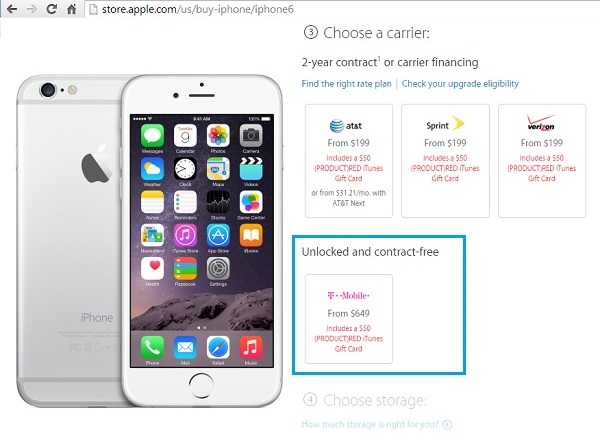
筆者もApple Payが始まったら、それを使用している場所を目撃しやすいのは有機食品スーパーWhole Foods Marketだと思っていました。商品の売価が高く、「毎日Whole Foodsへ買い物に通ったら毎月の給料が全部無くなる」という意味で「Whole Paycheck(毎月の給料全部)」とも悪口を言われているアップスケールのWhole Foods Marketの顧客は、(アップル製品を買う消費者層と同様、)(高い)販売価格を気にしないブランド忠誠心を持った顧客が多いからです。

Apple Payが2014年10月20日に始まって3週間になりますが、そのWhole Foods Marketでは既に全買い物トランズアクションの約1%がApple Payで支払われていることが、わかりました。これは、Whole Foods店舗387店舗(2014年7月現在)全体で一日約1万件の買い物になります。店舗数で割り算すると、1日1店舗平均で約25トランズアクションの買い物がApple Payで支払われていることになります。
“Whole Foods Market、早くもApple Payを使った買い物が全体の1%。” の続きを読む
昨日からMacRumors.comを初めとして複数のサイトが、Apple Payがアメリカ国外のNFC端末でも使用できることを報告しています。
【MacRumors】Apple Pay Shown to Work Internationally Using U.S.-Based Credit Cards – 2014年10月21日
“米国外でもApple Payが使用できることが判明。ただし、アメリカApple Pay参加銀行のクレジット/デビットカードを持っていることが条件。” の続きを読む
iOS 8.1がリリースされ、やっと、Apple Payにクレジット/デビットカードを登録することができます。
以下、手順です。
「設定(Setting)」を起動し、
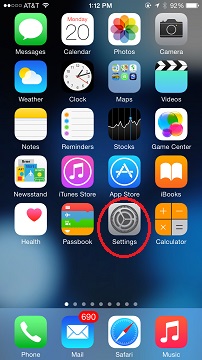
“Apple Payにクレジット/デビットカードを登録する手順” の続きを読む
オークション、または、知り合いから古いiPhoneやiPadを買った、または貰ったとします。
その人が「iPhoneを探す(アクティベーションロック)」を解除するのを忘れたら、どうしたら良いでしょう?
このサイトも検索キーワード「アクティベーションロック」で検索して辿り着いている人もいるようです。
「アクティベーションロック」で困っている状況はいろいろ考えられると思いますが、本人がiCloudのApple IDのパスワードを忘れた場合には、その端末が本人所有であることを証明できれば、アップルストアかカスタマーサービスでパスワードを教えてもらえるようです。(筆者は試したことがありませんので、責任は持ちません。)
その他、有料で解除してくれる業者や、(まだ多くの検証が報告されていませんが・・・)「アクティベーションロック」を解除するソフトを開発した、というネットグループもネットでいろいろ出てきているようですので、その動きにも今後注目する必要があります。
iPhone/iPadを初期化したときのApple IDとパスワードを忘れた場合の最後の手段 – 2014年9月30日
しかし、多くの場合にはiPhoneやiPadの元の所有者がこれから説明する操作をすれば、簡単に「アクティベーションロック」を解除できると思うので、お試しください。
この方法だとiCloudのApple IDのパスワードを元の所有者に教えてもらう必要も無く、セキュリティー的にもお互いの信用関係を壊さなくてすみます。
もちろん、元の所有者が協力してくれる・・・という前提です。
あるいは、売り手である元の所有者が、発送してから「iPhoneを探す」を解除するのを忘れた場合にも、この方法が使えます。
条件:
このデバイスのアクティベーションロック(iPhoneを探す)の登録Apple ID(iCloud ID)と、そのパスワードを知っている人が、デバイスの近くに居ない場合。
PCを持っていない人は、iOSアプリの「iPhoneを探す(Find My iPhone)」を使っても出来ますよ。
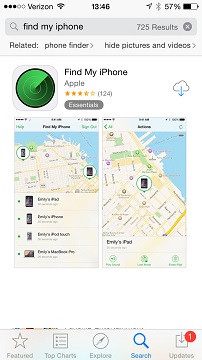
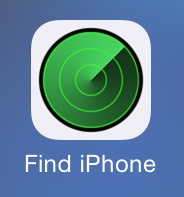
方法は、アップルの公式サポートにも書かれている方法です。
【Apple】「iPhone を探す」のアクティベーションロック:前の持ち主のアカウントからデバイスを削除する
ただ、スクリーンショットが無いので、一目ではわかりにくいですね。ここでは分かり易いようにスクリーンショットを追加します。
“アクティベーションロック(iPhoneを探す)を【元の所有者などが】遠隔地から解除する方法” の続きを読む
アップルが、特定のiPhone/iPadのActivation Lock(iPhoneを探す)が有効か無効かをチェックするサイトを提供開始しました。
【iDownloadBlog】Apple releases tool to check the Activation Lock status of iOS devices – 2014年10月1日
このサイトは、特に中古iPhoneやiPadを購入する前、または譲り受ける前に、購入対象のiPhone/iPadのActivation Lock(iPhoneを探す)が有効になっているか無効かをチェックするのに役に立ちます。
購入したiPhoneやiPadのActivation Lock(iPhoneを探す)が有効になっていると、そのiPhoneやiPadのiCloudのApple IDとパスワードが判らないと解除できません。
また、端末が初期化されているときや復元する時には、その時にiCloudのApple ID(Eメールアドレス)とパスワードがわからないと、その先に進めません。
これは、アップルがiOS 7から提供している機能で、盗難または紛失したiPhoneやiPadを悪用されないようにするための機能で、これがあると転売が難しいために、盗難件数を減らそう、と言うのが目的です。
しかし、逆に、Apple IDのパスワードを忘れたり、他人から中古のiPhoneを購入したり譲り受けた後にActivation Lockが掛かっていて、前の所有者と連絡が取れなくてActivation Lockを解除できなくて、iPhoneが使い物にならなかった、という問題も発生しています。
今回アップルから提供されたサイトは、購入や譲り受ける前にiPhoneなどのシリアル番号(IMEI番号)からActivation Lock(iPhoneを探す)が有効か無効かをチェック出来、有効な場合には前の所有者に出荷前に無効にしてもらえるようにリクエストするか、購入をやめるかどうかを判断することが出来ます。
“アップルが、特定のiPhone/iPadのActivation Lock(iPhoneを探す)が有効か無効かをチェックするサイトを提供開始。” の続きを読む
「iPhoneを探す(Find My iPhone)」をオフにするのを忘れて、そのままiPhone/iPadを初期化(復元)すると、初期画面でApple IDとパスワードを聞いてきますね?
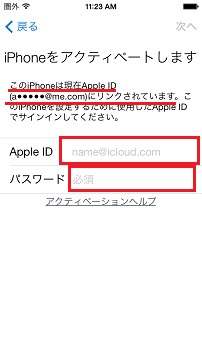
これは「アクティベーション・ロック」と言い、iPhoneが知らない他人の手に渡ったときに勝手に初期化され、悪用されたり転売されるのを防ぐためにある機能です。
iPhoneのアクティベーション・ロックって、どんな現象? – 2014年1月25日
以前のiOSバージョン(7)や、速度の遅いiPhone (4/4s)では、初期化されていなければこれをバイパスする方法はありました。
iOS 7.0.4のバグを利用したアクティベーション・ロックの解除の仕方(無料) – 2014年2月7日
iOS 8でこの方法がまだ使えるかどうかチェックしていませんし、また、出来たとしても、iPhone 5以上の端末ではCPU速度が速すぎて、この方法で手順のタイミングを合わせるのは難しいと思います。
そこで、筆者が実際に試したわけではありませんが、ネットで見つかる個別体験コメントなどを総合すると、以下のようになります。
当サイトにもこの「アクティベーション・ロックのApple IDのパスワードを忘れた」ような方々が検索エンジンから関連するキーワードで頻繁に流れてきているようですから、記述しておきます。
“iPhone/iPadを初期化したときのApple IDとパスワードを忘れた場合の最後の手段” の続きを読む
さすが、中国人エンジニア。
この手の(そしてもっと複雑なデータ抽出機能を持つ)装置は警察やFBIなど保安当局に対して捜査用に、高価に販売されているらしいのですが・・・
iPhone/iPadの4桁パスコードを忘れたときに、「0000」から「9999」まで順番に番号を入れて行って、アンロックされるまで試してくれる自動装置が、ショップ用に販売されました。
もちろん、個人でも購入できますが、値段がそれなりにしますので、たった一回きりのためにこれを買うのは、どうでしょうか。
価格は一個119.99英国ポンド(日本円で約21300円。VAT免除だと、99.99英国ポンド)。
当サイトでもいまだに
iPhoneのパスコード(Passcode)を忘れた時の解決法 – 2011年4月1日
iPhoneのパスコード(Passcode)を忘れた時の解決法:その2 – 2012年3月29日
は、累積アクセス数トップ1位(38万4000アクセス)と2位(17万9000アクセス)になっていて、それだけパスコードを忘れるiPhone/iPod Touch/iPadユーザーが多いと思われますが、この解析装置は「その2」の方法を、PCを使わずに出来るものです。したがって、iPhone/iPadのバックアップをPCに取っていない場合にでも、データや写真を失わずにパスコードを見つけられます。
“iPhone/iPadの4桁パスコード解析装置、発売開始される。” の続きを読む
iOS 8にアップグレードしたら、WiFiが良く詰まってしまう(WiFi扇の横にくるくるマークがずっと表示され、ブラウザーやアプリのデータ更新が進まない)ことはありませんか?
追記:iPhone 6/6 Plusはこの現象の影響が無いと言う報告があります。影響あるのは、iPhone 4s/5/5s/5cが多いそうです。
以下、暫定的な解決策です。でも、筆者も1日やっていますが、かなり快調です!
皆さんも、やってみますか?
【Gizmodo】Why Your iOS 8 Wi-Fi Is Weird and How to Fix It – 2014年9月23日
方法:
「設定(Settings) ⇒」
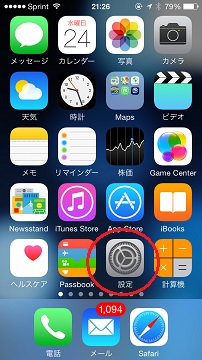
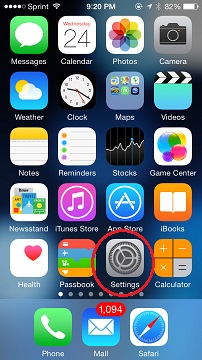
“iOS 8にアップグレードした後、WiFiが良く詰まってしまう場合の解決法” の続きを読む
さて、現象が少し整理されてきました。
最初に、iOS 8にアップデートした電話に着信が来たときに、まだ手元にいくつかまとめておいてあったiPhone複数台とiPadが一斉に着信音で鳴り響いたときには、何が起こっているのかわからず、びっくりしましたが・・・・
結論から先に言うと、iOS 8のFaceTimeに追加された新機能、「iPhoneでの通話(iPhone Cellular Calls)」をオンにすることによって、2つ以上のiPhone(iOS 8)でそれぞれ違った電話番号を持っている場合でも、受けるのはひとつのiPhoneで受けることが出来ます。
※ 以下、スクリーンショットを挿入するとわかりやすいのは良くわかっていますが、事がことで、これはユーザーによってはとても重要な機能になりそうなので、まずは文字だけでお知らせします。
スクリーンショットの掲載は、明日以降に追加します。
従来、2つの電話番号(デュアルSIM)で同時待ち受けを行うためには、WiFiやBluetoothでiPhoneに接続できる外部装置が必要でした。
別の装置を使うくらいなら、余っているiOS 8の古いiPhone(例:iPhone 4S)を使って、同じように2つの電話番号を同時待ち受けし、一台のiPhoneで着信を全て処理できる・・・と言うことができます。それも、2つの電話番号(デュアルSIM)だけに限らず、3つ(トリプル)、4つ(クアドルプル)と、(理論的制限があるかどうかわからないけど・・・)複数の電話番号を一台のiPhoneで受けることが出来ます。もちろん、電話番号の数だけiOS 8対応のiPhoneが必要ですが・・・
また、このなかにiPad/iPad Miniまで含められちゃいます! ひとつのiPhoneに来た電話(着信)を、iPadで受けることが出来ます!・・・そうしたいかどうかは、別として。
この機能は、きっと、Apple Watchが発売されると、Apple Watchとも連携できるようになるでしょう。
“iOS 8で「FaceTime⇒iPhoneでの通話(iPhone Cellular Calls)」をオンにして、2電話番号(SIM)以上で同時待ち受けする方法。” の続きを読む
ドイツで開催されていたIFA展示会で家電メーカーのPhillipsは2014年9月4日、iOSアプリで制御して神経の痛みを和らげる効果の有るワイヤレス電気治療器「PulseRelief」と、青色LEDの光で血行を良くして筋肉痛を早期回復するワイヤレス「BlueTouch」を2014年9月から11月に発売することを発表しました。
【Phillips】Philips connected BlueTouch and PulseRelief enable pain sufferers to choose and control their personal treatment to relieve pain – 2014年9月4日
【ChipChick】Philips BlueTouch and PulseRelief Provide Wireless Pain Relief – 2014年9月16日
【Gizmodo】Philips Wants to Cure Aches With Wireless Drug-Free Pain Relievers – 2014年9月16日
写真を見たら一目瞭然のこの装置、
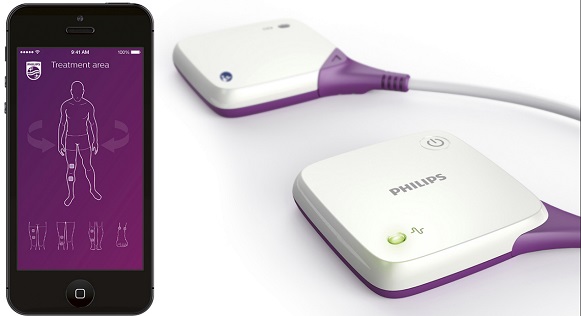
“PhillipsがiPhoneで制御する電気治療器と、青色光治療器を発売予定” の続きを読む
あと3日(米国太平洋時間2014年9月17日 午前9~10時頃)でリリースされるiOS 8のWi-Fi Callingを一足先に試してみました。
もちろん、あちらこちらでリークしているiOS 8 GM(Gold Master)をインストールして・・・
インストールしたのは、iPhone 5とiPhone 5cです。他のiPhoneやiPadは、17日にOTA版が降ってくるのをじっくり待ちます。
使用するSIMのキャリアがWi-Fi Callingに対応していると、「設定(Settings)⇒電話(Phone)」をタップしていくと、「Wi-Fi Calls(Wi-Fi通話)」の項目が追加されています。(正式名称では、「Wi」と「Fi」の間に「ハイフン(-)」があるんですね。
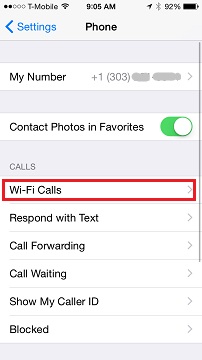
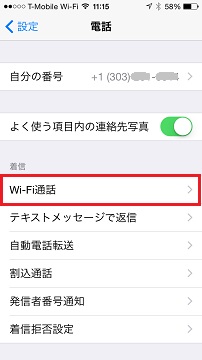
「Wi-Fi Calls(Wi-Fi通話)」を更にタップすると、Wi-Fi通話のオン/オフ トグルスイッチがあります。
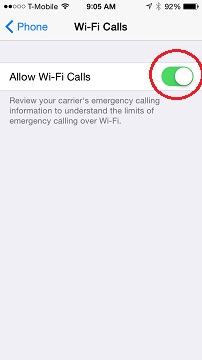
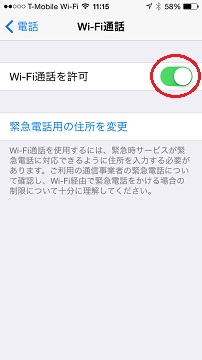
“iOS 8のWi-Fi Callingを試してみた。” の続きを読む
さあ、そろそろ来週の予定を立てないとね。
筆者は当日は朝から夕方まで外での仕事なので、発表会はリアルタイムではフォローできません。
当サイト恒例の「モデルごとの日米周波数対応リスト」も、9月9日夜(日本時間の9月10日午前)にしかアップされませんから、ご了承を。
アップルの2014年9月9日(日本時間の2014年9月10日未明)のiPhone 6(・・・と、iWatch?)発表会。今回も公式ストリーミング配信があります。
【Apple】Live video from our special event will be right here. And so will a whole lot more.
公式以外は、
【UStream】Apple iPhone 6 & iWatch Announcement September 9th
【MacWebCaster.com】iPhone 6 Media Event in Japanese(日本語同時通訳)
また、例年、以下のサイトを含む多くのサイトで生ブログが報道されます。おのおの、iPhone 6発表会専用アドレスがわかり次第、追加します。
【ニコニコチャンネル】アップル新製品発表イベントを実況!!iPhone6&iWatchがついに発表か!? - 週刊アスキーチャンネルとコラボ
【Gizmodo】Our iPhone 6 Liveblog Starts Right Here on 9/9 at 1PM ET/10AM PT
【CNet】Apple September 9 event(live blog)
【GigaOM】Live blog: What does Apple have planned for wearable computing? Find out Tuesday
(今年は前の週にドイツで開催のIFAや、同時にラスベガスのCTA関連展示会で、各社のライブ・ブログ発表の出足が悪い。)
開始時刻:
| アメリカ 西海岸時間(夏時間): |
2014年9月9日午前10時 |
| アメリカ 山岳時間(夏時間): |
2014年9月9日午前11時 |
| アメリカ 中部時間(夏時間): |
2014年9月9日正午 |
| アメリカ 東海岸時間(夏時間): |
2014年9月9日午後1時 |
| アメリカ ハワイ時間: |
2014年9月9日午前7時 |
| 日本時間: |
2014年9月10日午前2時 |
先日紹介したHilton Hotelの事前チェックインの情報で、
Hilton Hotelが年内にスマホで部屋選択・チェックイン、来年からはスマホがルームキーに – 2014年7月29日
当初はGoldとDiamond VIP会員のみが事前チェックインと部屋の選択が出来ましたが、
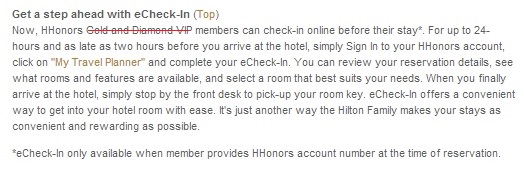
昨日のアプリ・アップデートから、Hiton HHonor全会員ができるようになりました。
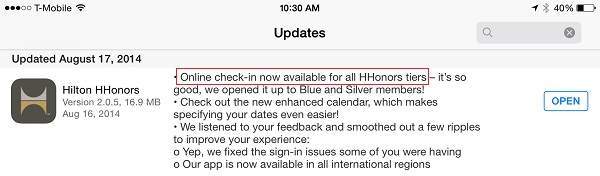
“Hilton Hotelの事前チェックイン/部屋選択が、全Hiton HHonor会員に開放開始” の続きを読む
ユナイテッド航空は既に2014年5月に一部の機内で、機内WiFiを経由して映画やTVが無料視聴できますが、
ユナイテッド航空がiOSアプリをアップデート、一部の機内WiFiで映画やTVが(やっと)無料視聴可能に – 2014年5月9日
デルタ航空の「Fly Delta」iOSアプリも本日アップデートされ、機内WiFi経由でiPadやiPhone/iPod Touchで映画やTVが視聴できるようになりました。サービスは「Delta Studio」と名付けられ、国際線、ファーストクラス、エコノミー・コンフォートクラスでは無料で視聴出来て、アメリカ国内線のエコノミークラスでは一部無料で「プレミアム・コンテンツ」は有料になります。
【9to5Mac】Delta’s iPad app now allows passengers to stream movies & TV shows during flights – 2014年8月1日
iPadによる機内TV/映画の提供はQuantasが2011年に提供開始し、現在、アメリカではハワイアン航空、サウスウェスト航空、ユナイテッド航空が提供しています。
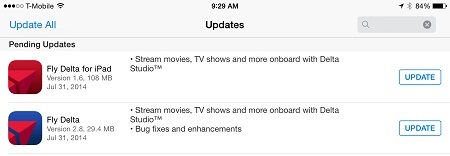
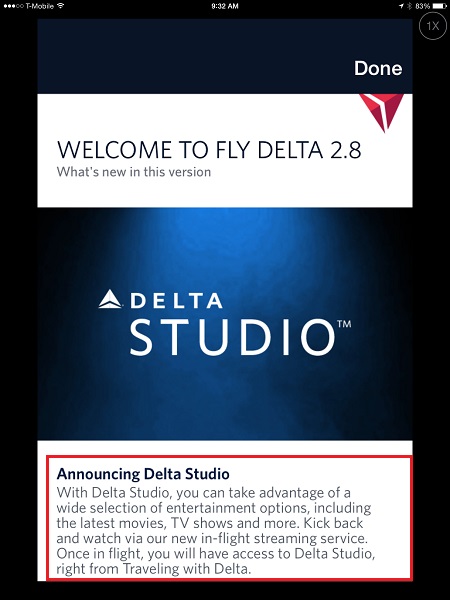
スマホでホテルにチェックインとか、部屋のロックを開ける企画は、既に他のホテルでも小規模に始まりつつありますが、・・・
スマホで予約・チェックイン・チェックアウト・空調制御・テレビチャンネル変更・食事注文が出来るスマートホテルが、2014年秋に誕生 – 2013年7月3日
Hilton Hotelが同様な技術を、同社の世界の4000ホテルに展開する予定だそうです。
【Wall Street Journal】Hilton Books Upgraded Technology – 2014年7月27日 (会員登録要)
【CNet】Hilton to replace hotel room keys with smartphones – 2014年7月28日
Hilton Hotelは5億5000万ドルをアップグレードに費やし、iPhone/アンドロイドアプリをアップデートし、2014年末までにはアプリで部屋を選択し、チェックインできる機能を提供する予定だそうです。
さらに2015年からはiPhone/アンドロイドのアプリを使用して部屋のロックを開け閉めできる機能をアメリカ国内のHilton Hotelから順次提供し、ホテルに到着したら、好みの部屋を自分で選んで、そのまま部屋に直行することが出来るようになるそうです。この技術は2016年末までに世界中のHilton Hotelで利用できるようになるそうです。
セキュリティの理由から、Hilton Hotelは自社専用技術を開発中と言うことです。
これが普及すると、ホテルの部屋にスマホを絶対に忘れてはいけなくなりますね。
以前のリーク情報どおり、本日(2014年6月26日)よりアメリカのアップルストアはiPhoneの「アメリカ公式SIMロックバージョン(GSM/W-CDMA版)」を定価で購入した場合に、店内で同時にAT&T GoPhoneまたはT-Mobile USプリペイド契約のできるサービスを開始しました。
2014年6月下旬からアップルUSストアでプリペイドiPhoneが購入可能に – 2014年6月7日
実質的に、プリペイドiPhoneをアップルストアが販売開始することになります。
特に、iPhone購入と同時にT-Mobile USプリペイドプランを契約した場合には、$50の割引が得られます。
アップルストアで加入できるT-Mobile USプリペイド契約プランは、
● T-Mobile US $50 Monthlyプラン (かけ放題、月1GBまでデータ通信可)、
または、
● $70 Monthlyプラン (かけ放題、月5GBまでデータ通信可)
になります。約1ヶ月の通信コストが無料になる感じですね。
ちなみに、購入時にT-Mobile USのポストペイド契約に加入する人には、$50のiTunesカードを進呈するそうです。
アップルストア内でAT&T GoPhoneで加入できるプランは、
● AT&T GoPhone $60 Monthlyプラン(かけ放題、月2.5GBまでデータ通信可)
になります。
【Apple Insider】Apple Stores selling prepaid T-Mobile iPhones, carrier starts iOS device sales at Costco – 2014年6月26日
今後、この「アップルストアによるプリペイドiPhoneの販売」は、他国にも広がるのでしょうか?
2日前(2014年6月18日)の夜に発表されたT-Mobile USの「iPhone 5S、7日間無料試用期間」申込みが、申込み開始36時間で12000人に達成したそうです。
【TMo News】Uncarrier 5.0 T-Mobile Test Drive attracts 12,000 people in 36 hours - 2014年6月20日
無料試用iPhone 5Sの発送は、来週月曜日から始まります。
このプロモーションは、1~2年前に比べて遥かに改善し、スピードも増したT-Mobile US回線を、ポストペイド契約する前に7日間だけ無料で試して貰おうと、T-Mobile USが企画し、AppleがiPhoneを無償提供しているものです。(返却されたiPhone 5Sは、アップルが「整備品」としてのちに販売するか、修理交換対象機器になると思われます。)
このT-Mobile USのプロモーションには以下のオンライン・サイトで申し込めますが、
【T-Mobile US】Test drive the network
申込み時に$699.99+消費税分の金額がクレジットカードに「Hold」が掛かります。
7日目(数日の猶予期間はあるそうです)に最寄のT-Mobile USショップに返品すれば、その「Hold」は自動的にキャンセルされます。
そのままT-Mobile USへ加入する場合には、ショップで正式契約すると思われます。
T-Mobile USのLTE回線は現時点で全米人口カバー率で約70%カバーしており、年内には90%近く、2015年末には97%をカバーする計画です。
また、速度も高速エリア(理論最大ダウンロード速度112.5Mbps~150Mbps、15MHz+15MHz~20MHz+20MHz)を増やしており、1週間前に発表されたPC Magazine全米30都市での速度調査でも、全米平均でVerizonに次ぐ第2位、一部の都市ではVerizonを抜いて1位の成績を収めています。
T-Mobile USのポストペイド最低料金は、「国内かけ放題、テキストし放題、データ月500MBまで高速、500MB以上は速度制限で使い放題」で、月$40+諸税。
筆者(コロラド州ボルダー)の場合は「国内かけ放題、テキストし放題、データ月1GBまで高速、1GB以上は速度制限で使い放題」で、月$50+諸税。税を含めて月$58.78です。
「国内かけ放題、テキストし放題、高速データ使い放題」プランは、月$80+諸税です。
T-Mobile USは本日(2014年6月18日)夕方、シアトルで発表会を開催し、UnCarrier 第5弾政策を発表しました。
第5弾の目玉は、T-Mobile USのWide-Band (15MHz+15MHzまたは20MHz+20MHz)LTEで快適な速度で通信が出来ることを体験してもらうために、未加入ユーザーに対し、7日間無料でiPhone 5Sを貸し出し、完全無料で試用してもらうというもの。加入するかどうか、また、iPhoneを購入するかどうかは、7日間の完全無料試用期間が過ぎてから決めることが出来ます。
もちろん、不満の場合はiPhone 5Sを返却すれば、何も課金されません。
「iPhone 5S 7日間無料試用キャンペーン」は、来週月曜日(2014年6月23日)より開始されます。
申込者はオンライン
【T-Mobile US】Test drive the network
で申し込みます。申し込むと、数日後にiPhone 5Sが自宅に送られてきます。7日後に契約せずに返却する場合には、最寄のT-Mobile USショップへ返却します。
申し込みと同時に$699.99+消費税分がクレジットカードに「ホールド」されますが、7日後にiPhoneを返却すれば「ホールド」は解けます。
返却する場合にiPhone 5Sのスクリーンなどが損傷している場合には、損傷弁償金として$100が課金されます。
T-Mobile USのWide-Band LTEは全米で16地域、VoLTEは15地域で開始されていることも、本日の発表会で明らかにされました。
“T-Mobile US UnCarrier 第5弾/第6弾発表:ポストペイド契約前にiPhone 5S 7日間無料試用、音楽ストリーミングは使い放題無料” の続きを読む
さて、この秋(2014年9月?)リリース予定のiOS 8で採用されるWiFi Callingに付いて、もう少し詳しく解説してみます。
T-Mobile USのWiFi Callingが今秋リリースのiOS 8で実現予定 – 2014年6月3日
カナダのRogersもiOS 8のWiFi Calling機能に対応 – 2014年6月5日
WiFi CallingはアメリカではT-Mobile USが2007年から、Sprintが2014年2月21日より一部のWindowsスマホとアンドロイド・スマホにプレインストールしています。
WiFi Callingは簡単に言うと、「WiFiで接続しているところでは、SIMの電話番号を使って、国内通話として発信・着信が出来て、国内テキストとして発信・受信が出来る」機能です。
歴史的になぜT-Mobile USやSprintで採用されたかというと、これらのキャリアはAT&TやVerizonに比べると通信電波のサービスエリアが狭く、郊外で電波信号が弱かったり、まったく検知されないことが多いので、そういう場所でもWiFiさえ繋がっていれば携帯通話やテキストが使えるようにしようと、ということで開発された技術です。
また、T-MobileやSprintも低周波数(プラチナバンド)の電波使用権を2G/3Gで持っていなかったため、建物内に電波が伝わりにくく、屋内で電波が弱いところが多い、ということも理由です。
結果的には、WiFi Callingを使えば海外に居ながらにして国際ローミング料金を使わずに、国内料金、国内通話プランの条件内で通話やテキストが使える、というメリットもおまけに付いてきましたが、これは副次的なメリットだと思います。
更に、VoLTEが始まるとWiFi Callingは音声通話の「LTE回線から、WiFiへ」のオフロードにも役に立つ、という意見もあります。将来のニーズも見据えて、アップルはこの時期にiOS 8にWiFi Calling機能を追加したのでしょうか?
“iOS 8で採用予定のWiFi Callingの解説と、使い方” の続きを読む
アップルは、アメリカのアップルストアで、iPhone購入と同時にプリペイド契約が店内でできるように準備中だということです。
もちろん、これまでアップルストアでSIMフリーiPhoneを「デバイス・オンリー」で定価で購入し、自分でAT&TやT-Mobile US、または、そのMVNOのSIMを別に購入または入手してプリペイド契約することは、可能でした。
9To5Macが内部情報として伝えたところによると、
【9To5Mac】Apple looks to boost iPhone sales in stores with new pre-paid & month-to-month plans – 2014年6月6日
アップルはiPhone購入時に店内でプリペイド契約をし、そこですべての手続きを終えることができるよう、AT&TのGoPhone SIMキットを準備し、店員の教育と行っている最中だということです。
アップルストアはプリペイドプランとして
● AT&T GoPhone $60 Monthlyプラン(かけ放題、月2.5GBまでデータ通信可)
● T-Mobile US $50 Monthlyプラン (かけ放題、月1GBまでデータ通信可)、または、$70 Monthlyプラン (かけ放題、月5GBまでデータ通信可)
のプランを店内で薦める予定のようです。
また、この方法で店内でアクティベートされたSIMとiPhoneは、返品できないそうです。(他のiPhone購入形式では、14日以内に返品可能。)
記事によると、アップルUSストアの「プリペイド」iPhoneは、今月(2014年6月)最終週から販売される予定だそうです。
定価で買うので、当然、このiPhoneモデルはSIMフリーだと思うのですが、確認が必要です。
ドコモがiPadを発売開始するのでiPadのキャリアプロファイルが更新され、一部のドコモMVNOのAPN設定が出来なくなったため、テザリングが出来なくなったというニュースが出てますね。
そこで、アメリカのキャリアの状況を調べてみました。
筆者の経験的な理解では、iOS端末のキャリアプロファイルは、挿入したSIMのMCC/MNC(Mobile Country Code、Mobile Network Code)で決まってくると認識しています。
つまり、挿入したSIMのキャリアの「国と、キャリアコード」で、iOS端末のどのキャリアプロファイルが選択されるか決まります。
たとえば、
|
MCC
Mobile Country Code |
MNC
Mobile Network Code |
キャリアプロファイル名
数字は現在のバージョン |
| AT&T |
310 |
410 |
AT&T 16.0 |
| T-Mobile US |
310 |
260 |
T-Mobile 16.1 |
| Verizon(LTE) |
311 |
480 |
Verizon 16.0 |
| Sprint(LTE) |
310 |
120 |
Sprint 16.0 |
| ドコモ |
440 |
10 |
ドコモ 16.0 |
| ソフトバンク |
440 |
20 |
ソフトバンクモバイル 16.1 |
| KDDI au(LTE) |
440 |
50 |
KDDI 16.1 |
| KDDI au(CDMA2000) |
454 |
04 |
3 16.0
3=Hutchison Telecom(香港) |
そしてMVNOのSIMは、使用している回線業者のMCC/MNCを使用していますから、ドコモのMVNOなら、全てドコモのキャリアプロファイルを使用します。
各キャリアごとのキャリアプロファイルには、APNのデフォルト設定や、通信関係の選択ボタンの有無は表示などが指定されています。
もし、アップルの公式通信業者ではないSIMを挿入すると、ジェネリックの「Carrier Lab」キャリアプロファイルが選択され、APNなどの設定は手動で入力しなければなりません。
さて、アップルの公式通信業者になった場合には、その公式キャリアプロファイルにどのような違いがあるのでしょうか?
※ 以下、iPadでも状況は同じですが、今、急ぎのため、iPhoneで検証します。帰宅してから時間があれば、iPadの状況も追加します。
“アメリカ、キャリアごとのiPhoneのAPN設定の可否” の続きを読む
昨年もリストしたので、今年もアクセス稼ぎに、・・・(笑)・・・いえ、知名度を更に上げるために。
アップルの2014年6月2日(日本時間の2014年6月3日未明)のWWDC基調演説は、今年はアップルサイトで公式ストリーミング配信されます。
iPhone 6が紹介されるか? iOSを使ったホームオートメーションのアプリが紹介されるか?
【Apple】WWDC 14 : Apple Special Event. June 2, 2014
また、AppleTV第2世代、AppleTV第3世代でも公式ストリーミング配信されます。
公式以外は、
【UStream】Apple’s WWDC June 2nd LIVE Coverage
【UStream】WWDC 2014 基調講演 日本語同時通訳放送
また、例年、以下のサイトを含む多くのサイトで生ブログが報道されます。おのおの、WWDC 2014専用アドレスがわかり次第、更新します。
【TheVerge】We’re live from Apple’s WWDC Monday at 1PM ET / 10AM PT!
【TheVerge】Apple’s WWDC 2014 keynote: the future of iOS, the Mac, and more
【CNet】Apple’s WWDC 2014 keynote: Join us Monday (live blog)
【Engadget】Apple’s WWDC 2014 liveblog!
【Gizmodo】Our WWDC Liveblog Starts Monday, June 2nd, at 12PM ET/10AM PT
【ComputerWorld】Live blog: WWDC 2014 keynote
【Wall Street Journal.D】Live: Apple’s WWDC Keynote
【iMore】WWDC 2014 Live Blog
【9to5Mac】Live blog/analysis: Apple talks iOS 8, OS X 10.10, more at WWDC 2014
【Cult of Mac】Liveblog: Get your WWDC on with Cult of Mac
【DroidLife】Live Blog: Apple’s WWDC 2014 – Incredible. Beautiful. Fantastic. Great. Amazing.
【ITProPortal】iOS 8 launch live blog: All the news from Apple’s WWDC
【SlashGear】Apple WWDC 2014
【GigaOM】Live blog: Apple WWDC 2014
【Re/Code】Coming Up: Apple in the Spotlight as Developer Conference Kicks Off (Liveblog)
【TechCrunch】Apple WWDC 2014 Keynote Live Blog
【MacObserver】WWDC 2014 Keynote on June 2nd, 2014
【林檎塾】UStream WWDC 2014 実況放送!
【Apple News Radio ワンボタンの声】WWDC2014情報追いかけ配信
【Apple News Radio ワンボタンの声】WWDC2014情報追いかけ配信 YouTube
【Tehuのオールナイトニホン】WWDC日本語実況解説
【Engadget日本版】アップル WWDC 14は来週開催、基調講演は日本時間6月3日午前2時から
【週間アスキー】【生放送】デジギア☆リークWWDC2014特番放送中! 現地レポもあり|Mac
【Gizmodo Japan】WWDCキーノートは日本時間6月3日午前2時から。新ハードウェアも登場?
【ニコニコチャンネル】WWDC2014 基調講演 日本語同時通訳
【macwebcaster.com】WWDC 2014 Keynote in Japanese (日本語同時通訳)
など。
開始時刻:
| アメリカ 西海岸時間(夏時間): |
2014年6月2日午前10時 |
| アメリカ 山岳時間(夏時間): |
2014年6月2日午前11時 |
| アメリカ 中部時間(夏時間): |
2014年6月2日正午 |
| アメリカ 東海岸時間(夏時間): |
2014年6月2日午後1時 |
| アメリカ ハワイ時間: |
2014年6月2日午前7時 |
| 日本時間: |
2014年6月3日午前2時 |
ところで、筆者はその日はお仕事のため、基調演説はリアルタイムで観られません。
■ Sprint版のiPhoneやスマートフォンでは「(SprintのLTE用)SIMと端末のシリアル番号が紐付けられる」ということはネットで情報は得られていましたが、昨夜、それを確認することが出来ました。
たまたま関空⇒サンフランシスコの飛行機が遅延して、その日のうちにカンザスシティに戻れなくなった息子がデンバーでLayoverし、一晩自宅に泊まったので、その際にSIMの入れ替え実験をしました。
息子の契約中のSprint版iPhone 4sのSIMを、筆者のiPhone 4sに挿入してみます。
電波を掴み、キャリア表示のところには「Sprint」と表示されますが、他の電話番号に電話をしてみると3~4回リングトーンが鳴り、その後、
「Your account is not authorized to make a call to this number. If you would like to have additional capabilities added to your account, please call customer service.」
という音声メッセージが再生され、相手に繋がりません。
今回テストしたのはSprint版iPhone 4sでしたが、Sprint版iPhone 5/5c/5sも状況は同じはずです。
万が一、SprintのiPhoneの契約中SIMを無くした場合には、Sprintショップで新しくSIMを発行してもらい、既存の端末のシリアル番号と「紐付け」の再設定をしてもらうことは、可能です。
※ VerizonのSIMは、異なる端末間で入れ替えが可能です。
参考リンク:
【MacRumors Forums】Sprint Users! READ! You have a UICC SIM card! No domestic US carrier unlock!
【Sprint】About Removable UICC Cards
“Sprint版iPhone同士では、Sprintの契約中SIMを交換しても使用できないことを、確認しました。” の続きを読む
そういえば昨日は忙しく、このニュースがありながら、ポストしていませんでした。
ユナイテッド航空は昨日、iOSの同社アプリをアップデートし、iPhone/iPad/iPod Touch利用者は一部の国内線機内WiFIで提供されている150の映画や200のTV番組(録画)が、無料で視聴できるようになりました。
このサービスはユナイテッド航空がフリークエント・フライヤー・メンバーに今年2014年2月に案内していたもので、なぜか3月にオンライン誌が一斉に複数掲載し、「4月からサービス開始か」と噂されていたサービスですが、1ヵ月遅れでようやく開始されたものです。
ユナイテッド航空が2014年4月より機内エンターテインメントをiPhone、iPad、Macに配信、当初は無料とか – 2014年3月13日
無料映画/TV視聴サービスは、ユナイテッド航空機内の機内WiFiに接続したときのみ、利用できます。
ユナイテッド航空では現在、まだ、機内WiFiの航空機へのインストールがそれほど進んでおらず、実際にはこのサービスが利用できる便はごく限られているようです。
利用した方がいたら、コメント欄に報告してください。
ソース:
【9to5Mac】United Airlines updates iOS app with in-flight movie and TV service – 2014年5月7日
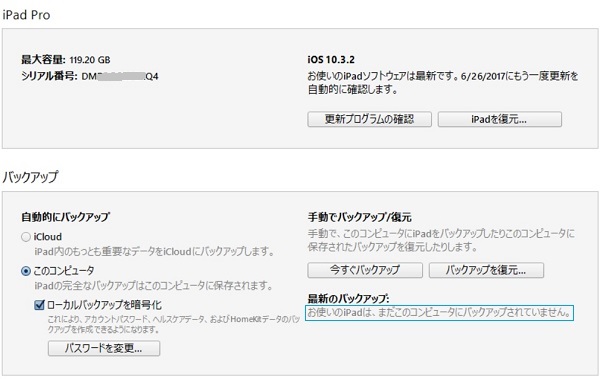
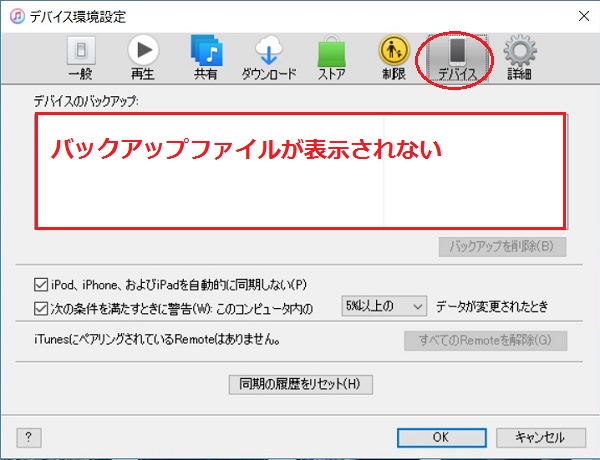
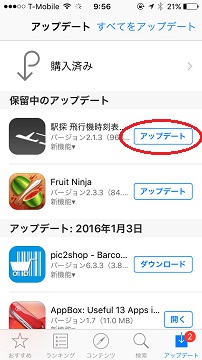 ⇒
⇒